Бързо отворете раздели в Chrome и Firefox
Google Chrome Комбинация от клавиши Firefox / / March 18, 2020
Последна актуализация на

Случайно ли сте затворили раздел в браузъра си? Ето няколко начина за отваряне на затворени раздели в Chrome и Firefox, включително клавишна комбинация.
Раздели на браузъра са се превърнали в стандарт в сърфирането в мрежата. Като технически писател често се оказвам с много отворени раздели, докато правя проучвания. При отворени толкова много раздели става много лесно случайно да затворите грешния. За щастие и Chrome, и Firefox имат няколко различни начина за отваряне на затворени раздели. Има и клавишна комбинация, която работи и в двата браузъра, което го прави много лесно.
Отворете отново затворени раздели в Chrome и Firefox с помощта на пряк път
Ако предпочитате да използвате клавиатурата, а не мишката, можете да натиснете Ctrl + Shift + T за да отворите отново последния затворен раздел.
Натиснете отново клавишната комбинация, за да отворите следващия предварително затворен раздел. В Chrome можете да направите това до 10 пъти. Това ограничение е същото по подразбиране в Firefox, но може да бъде променено, както обсъждаме по-нататък в тази статия.
Отворете отново затворени раздели в Chrome, използвайки историята на сърфиране
Клавишната комбинация е удобна, но тя отваря само наскоро затворени раздели в реда, в който са били затворени, като най-скорошния е първият. Ако искате само да отворите отново конкретен раздел, който сте затворили допълнително назад, можете да го направите с помощта на историята на сърфиране. Това работи само когато не сте в режим „инкогнито“, тъй като историята на вашите сърфиране не се проследява в този режим.
Кликнете върху менюто на Chrome (три вертикални точки) и задръжте курсора на мишката история. Появява се подменю, в което са изброени наскоро затворените раздели. Изберете уеб страница от списъка, за да отворите отново тази страница в нов раздел.
Когато затворите Chrome с отворени няколко раздела, тези раздели се записват в историята ви като група. Следващият път, когато отворите Chrome, можете да отидете в менюто History и да отворите отново всички раздели от тази сесия в отделни раздели в нов прозорец. Ще видите групата раздели, изброени като брой раздели. Например, the 6 раздела опция в Наскоро затворен списък отваря шестте раздела, които бяха отворени, когато затворих Chrome последния път в нов прозорец на Chrome.
Също така, ако сте изчисти цялата си история на сърфиране, няма да можете да отворите отново затворени раздели.
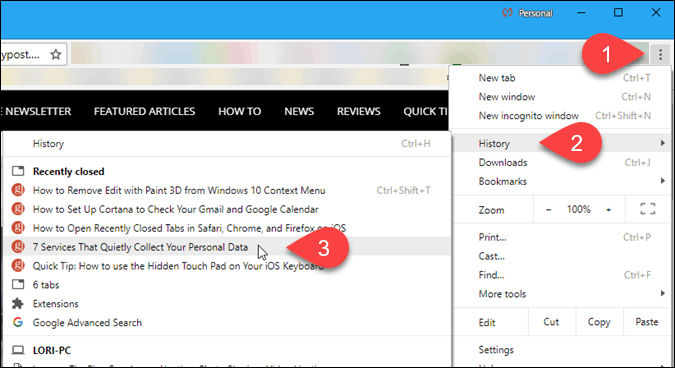
Можете също така да отворите отново затворени раздели от историята на сърфирането си в история страница. За достъп до историята на вашите сърфиране натиснете Ctrl + Нили въведете хром: // история в адресната лента и натиснете Въведете.
Всички отворени от вас раздели, които не са били включени в изчистената от вас история на сърфиране, се показват в списък в нов раздел. Кликнете върху уеб страница, за да отворите отново тази страница в текущия раздел.
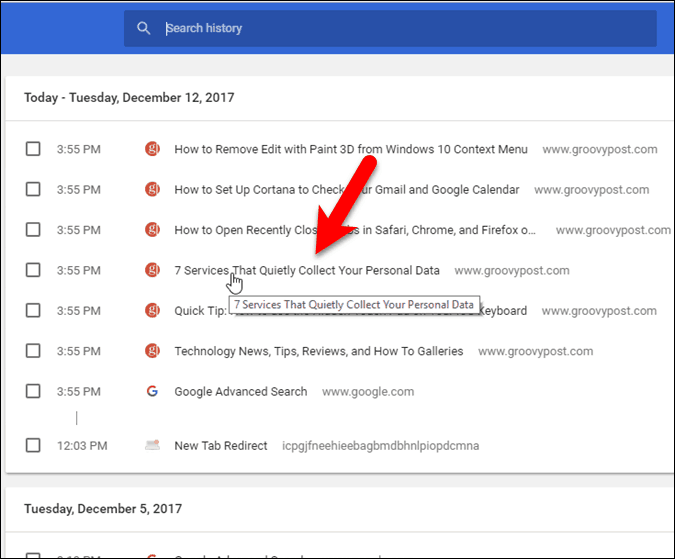
Отворете отново затворени раздели в Chrome от лентата с раздели
Ако предпочитате да използвате мишката, а не клавиатурата, можете да щракнете с десния бутон върху всеки раздел или в празното място на лентата с раздели и да изберете Отворете отново затворен раздел. Това е същото като използването на клавишната комбинация, която споменахме по-рано.
Разделът, който сте затворили наскоро, се отваря отново в нов раздел.
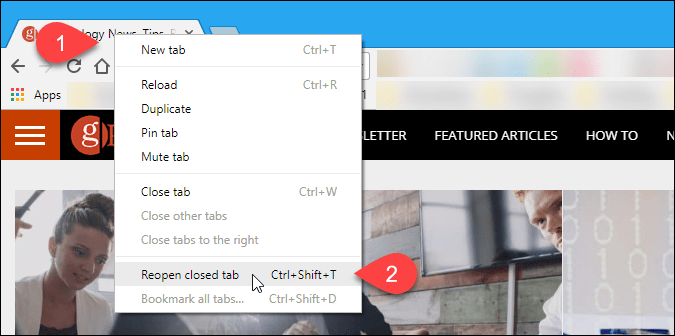
Отворете отново затворени раздели в Firefox, използвайки историята на сърфиране
Точно като в Chrome, можете също така да имате достъп до наскоро затворени раздели в историята на вашите сърфиране в Firefox.
Щракнете върху бутона на менюто на Firefox (три хоризонтални бутона) и след това изберете Библиотека.
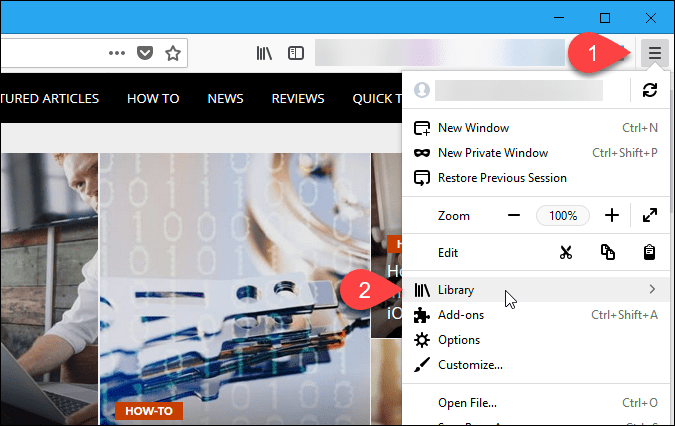
Изберете история на Библиотека меню.
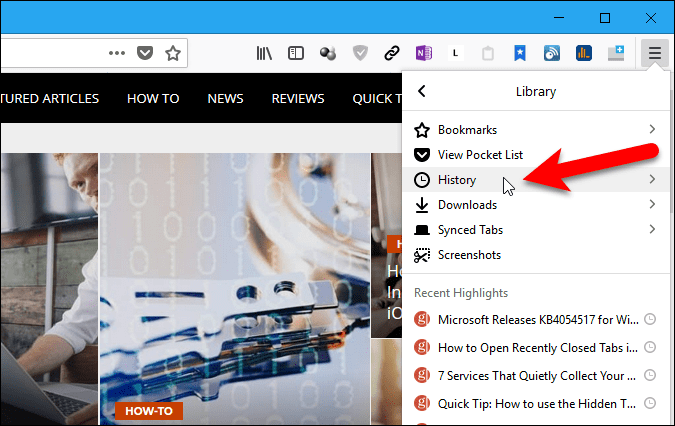
След това изберете Наскоро затворени раздели на история меню.
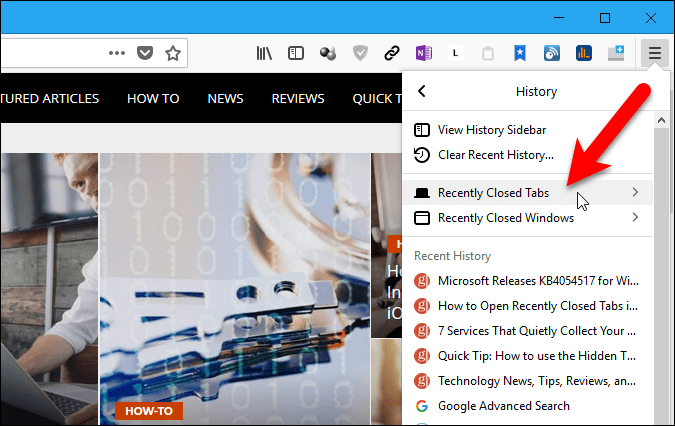
По подразбиране последните 10 раздела, които сте затворили в Firefox, са изброени в Наскоро затворени раздели меню. Кликнете върху уеб страница, за да отворите тази страница в нов раздел. Следващият раздел обсъжда промяна на максималния брой наскоро затворени раздели, които се показват в това меню.
За да отворите всички наскоро затворени раздели, изберете Възстановяване на всички раздели.
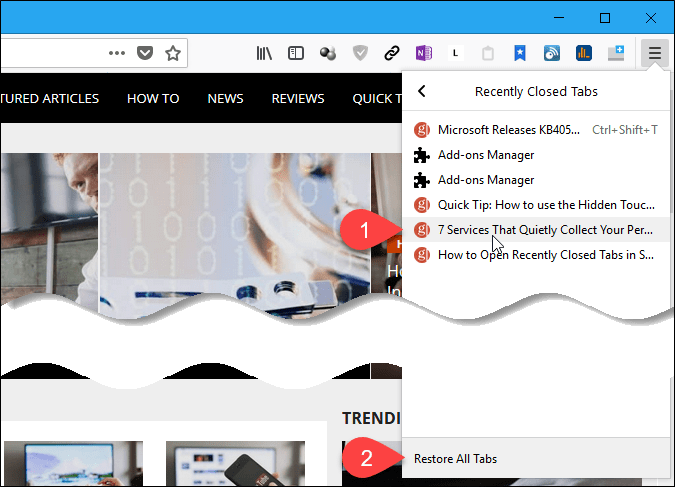
Променете максималния брой затворени раздели, налични в историята в Firefox
Списъкът на Наскоро затворени раздели менюто съдържа максимум 10 елемента по подразбиране. След като достигнете този максимум, Firefox пречиства по-старите елементи от този списък.
Ако искате повече от 10 артикула на разположение в Наскоро затворени раздели менюто наведнъж, можете лесно да увеличите това число.
Тип about: конфиг в адресната лента в Firefox и натиснете Въведете. Кликнете Приемам риска! на екрана казва, че това може да анулира вашата гаранция.
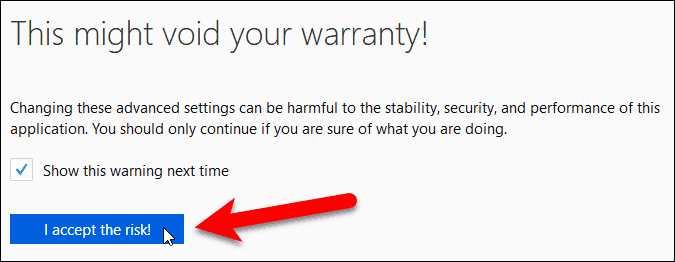
Тип browser.sessionstore.max в Търсене кутия в горната част на about: конфиг страница. След това щракнете двукратно върху browser.sessionstore.max_tabs_undo вещ.
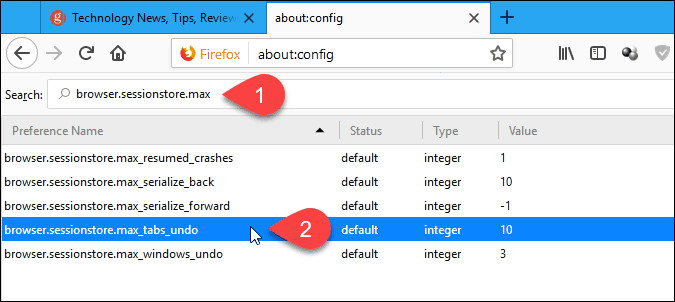
На Въведете цяло число диалоговия прозорец, въведете номера на наскоро затворени раздели, които искате в полето за редактиране и щракнете Добре.
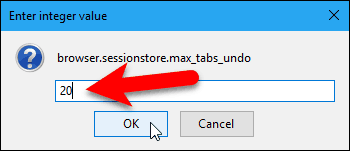
Елементът чете променени в Статус и новият номер се показва в стойност колона. Целият артикул е с удебелен шрифт.
Можете също да промените броя на наскоро затворените прозорци, до които можете да получите, като промените стойност за browser.sessionstore.max_windows_undo елемент по същия начин, по който сте променили browser.sessionstore.max_tabs_undo вещ.
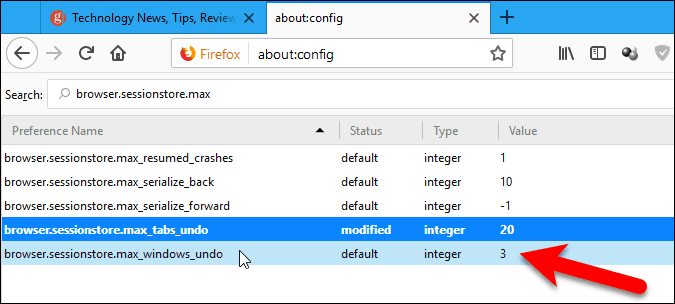
Отворете отново затворени раздели в Firefox с помощта на лентата с раздели
Подобно на Chrome, ако предпочитате да използвате мишката, можете да щракнете с десния бутон върху всеки раздел или в празното място на лентата с раздели и да изберете Отмяна на раздела за затваряне. Това е същото като използването на клавишната комбинация, която споменахме по-рано.
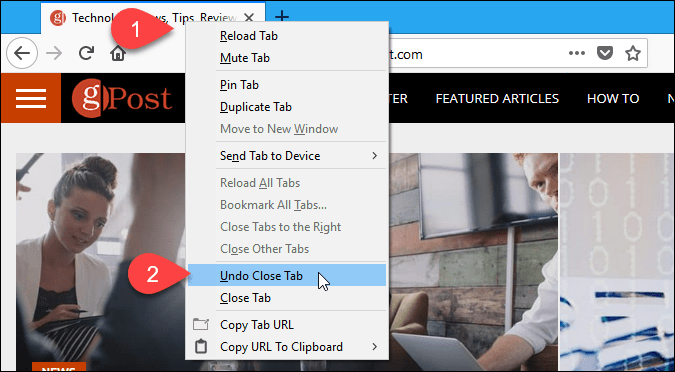
Добавете бутон към Chrome или Firefox, за да отворите бързо последния затворен раздел
Ако искате достъп с едно щракване до наскоро затворени раздели, можете да инсталирате разширение в Chrome или добавка в Firefox, за да добавите бутон към лентата с инструменти.
- Chrome: Наскоро затворени раздели
- Chrome: Бутон за отмяна на затворени раздели
- Chrome: Затворени раздели
- Firefox: Отмяна на раздела за затваряне
- Firefox: Отмяна на бутона за затваряне
- Firefox: Бутон за отмяна на затворени раздели (възраден)
